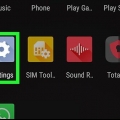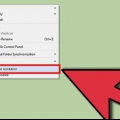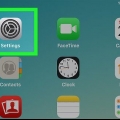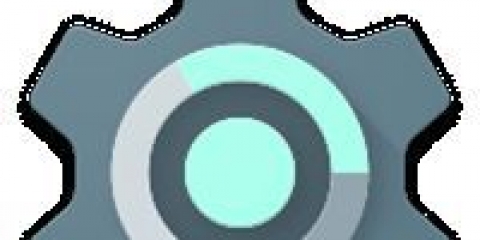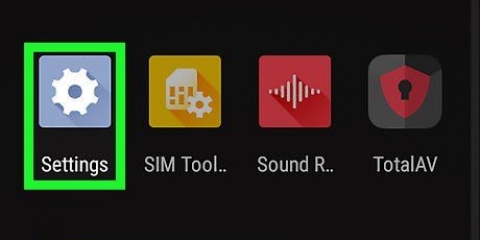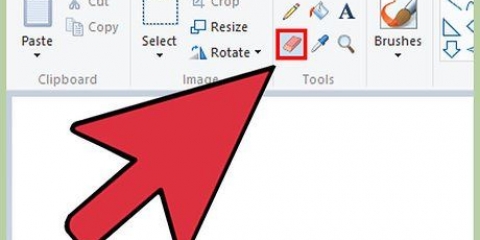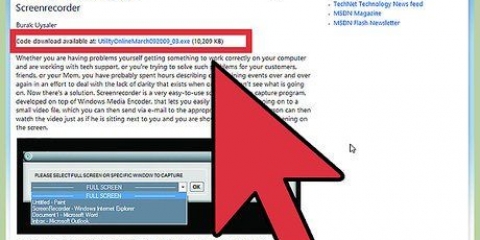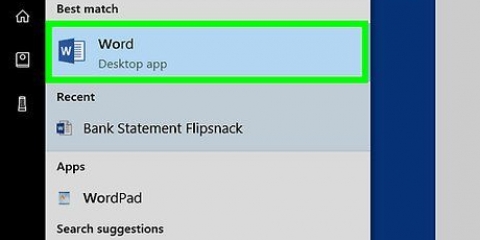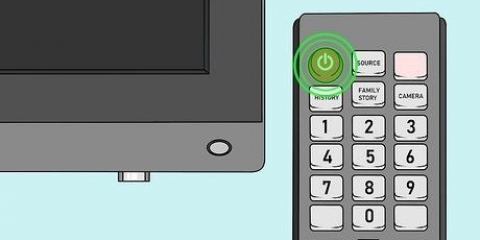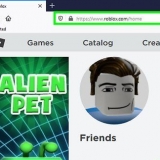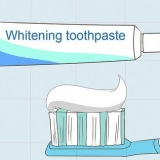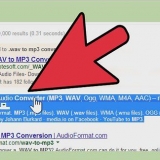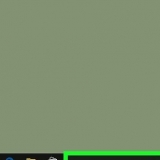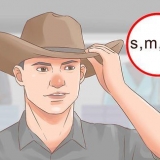Modifica la risoluzione dello schermo su un mac
Contenuto
Per modificare la risoluzione del display sul tuo Mac, fai clic sul menu Apple → Preferenze di Sistema → Display → Display → Ridimensionato e seleziona la risoluzione (ridimensionata) che desideri utilizzare.
Passi
Parte 1 di 2: Modifica della risoluzione del display

1. Fare clic sul menu Mela. Questo può essere trovato nell`angolo in alto a sinistra dello schermo.

2. Fare clic su Preferenze di Sistema .

3. Fare clic sull`opzione Visualizza. Se non lo vedi, fai clic su "Mostra tutto" nella parte superiore della finestra Preferenze di Sistema. Quindi fare clic su "Visualizza".

4. Fare clic sul pulsante di opzione di Ridimensionato.

5. Fare doppio clic sulla risoluzione che si desidera utilizzare. La selezione dell`opzione "Testo più grande" equivale a una risoluzione inferiore. L`opzione "Più spazio" equivale a selezionare una risoluzione più alta.
Parte 2 di 2: Apertura di un`app con una risoluzione inferiore

1. Chiudi l`app se è già aperta. Per fare ciò, fai clic sul nome dell`app nella barra dei menu e poi su "Esci".
Potrebbe essere necessario impostare una risoluzione bassa per le app che non vengono visualizzate correttamente su un display Retina.

2. Fare clic sul desktop. Questo rende Finder l`applicazione attiva.

3. Fare clic sul menu Vai.

4. Clicca su Programmi.

5. Fare clic sul programma per selezionarlo.

6. Fare clic sul menu File.

7. Fare clic su Mostra informazioni.

8. Fare clic sulla casella Apri in bassa risoluzione.

9. Chiudi la casella Mostra informazioni.

10. Fare doppio clic sull`icona dell`app per aprirla. L`app si aprirà ora a bassa risoluzione.
Articoli sull'argomento "Modifica la risoluzione dello schermo su un mac"
Condividi sui social network:
Simile
Popolare